アレクサ搭載のスマートスピーカーを使っていると、突然WiFiが切れてオフラインになっていることがありませんか?
大切なタイマーやアラームなどを設定している場合、非常に困ってしまいます。
そうした場合、すぐにでも直さなければなりません。
そこで、この記事では、アレクサ搭載のスマートスピーカーのWiFiが繋がらないときの対処法について詳しく説明します。
 ゆう
ゆうこの記事は次のような人におすすめ!
アレクサが突然オフラインになって困っている
アレクサのWiFi接続方法を知りたい
WiFiの再接続はそんなに難しくないので、小学生くらいのお子さんであれば対処可能です。
親がいないときにアレクサがオフラインになってしまったときのために、お子さんにもやり方を教えておくと安心です。
アレクサがオフラインになったときに確認すること
まずは、アレクサがオフラインになってしまったときに確認することを説明します。
アレクサがオフラインになっているときに音声操作をしようとすると、アレクサは次のように答えます。



アレクサ!おすすめの音楽かけて!



すみません。デバイスがオフラインです。
こんなふうになってしまったら、原因を突き止める必要があります。
オフラインになる原因は様々ですが、大抵の場合「突然」なっていることが多いです。
そうしたときには、焦らずに、一つ一つ確認していきましょう。
アレクサのWiFi状態
まずは、アレクサがWiFiにつながっているか確認しましょう。
画面付きのスマートスピーカーである「Echo Showシリーズ」であれば、画面の右上の「WiFi」のアイコンに斜線が入っていることが確認できます。
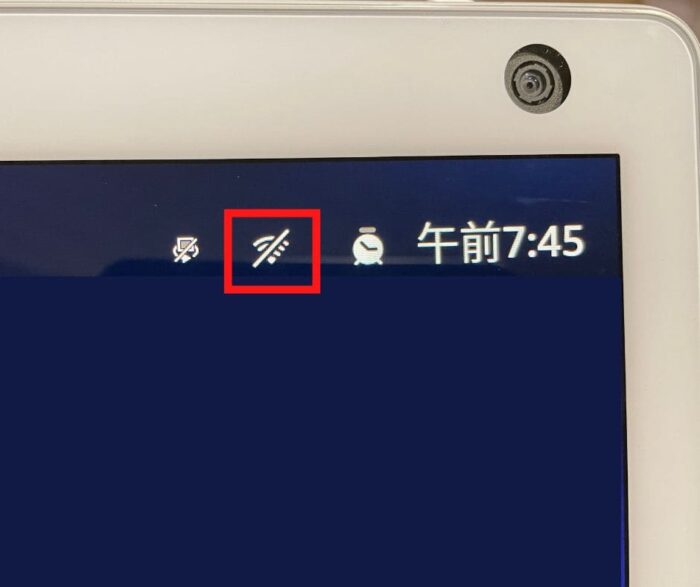
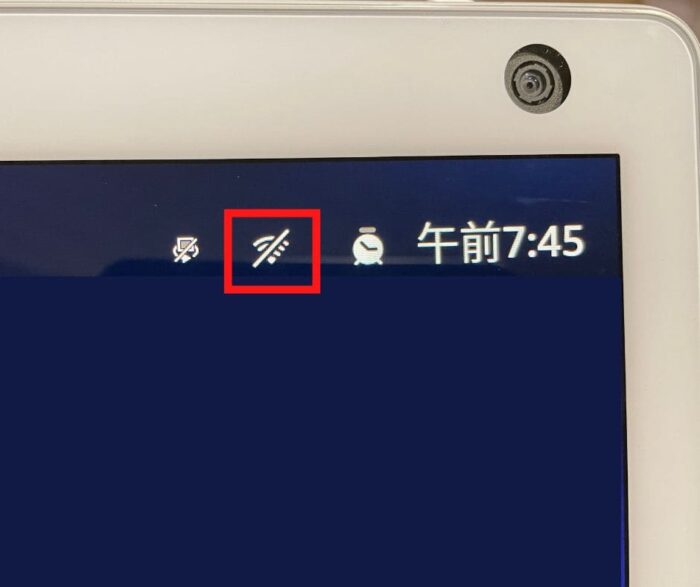
また、画面のない「Echoシリーズ」であれば、端末の周りがオレンジ色に光ります。
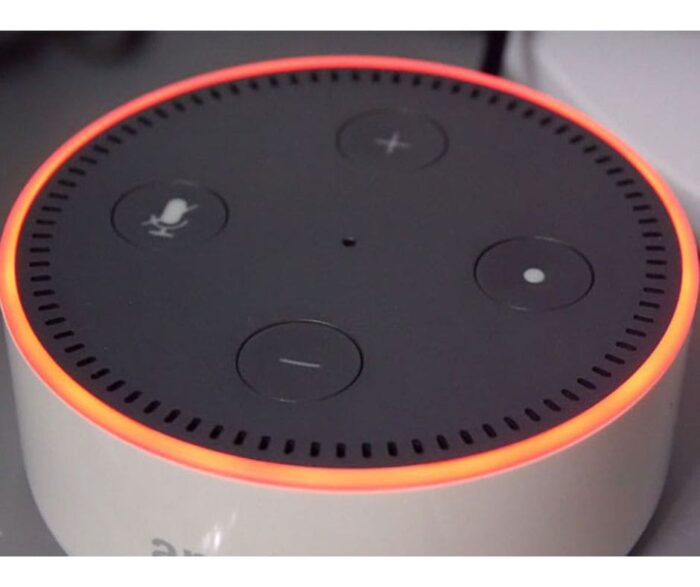
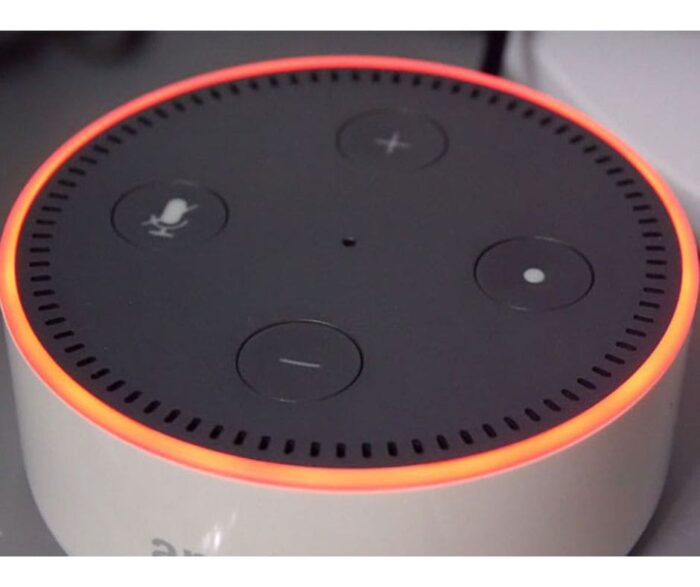
アレクサ以外の端末のWiFiの状態
次に、アレクサ以外の端末のWiFiの状態も確認しましょう。
アレクサ搭載のスマートスピーカーの問題なのか、それともそのほかの問題なのかを特定することができます。
とりあえず、スマホのWiFi状況を確認してみましょう。
スマホのWiFiが正常であればアレクサの問題ですし、スマホのWiFiがつながっていなければ、WiFiルータの異常の可能性が出てきます。
WiFiルータの状態
アレクサ以外の端末でWiFiがつながっていなければ、WiFiルータの異常の可能性があります。
WiFiルータを確認してみましょう。
WiFiルータは機種によって確認方法は様々ですが、大抵の場合緑色の光が点灯していれば異常なしです。
一方、緑色の光が点滅していたり、オレンジや黄色や赤色になっていたら異常ありです。
そうした場合には、WiFiルータを再起動すると直る可能性があります。



再起動はプラグの抜き差しで行うことができますが、機種によって異なるためきちんと調べてから行ってください。
アレクサがオフラインになったときの対処法
アレクサがオフラインになったときの対処法について説明します。
ここでは、WiFiルータの通信状況に問題はなく、主にアレクサ搭載のスマートスピーカーに問題がある場合の対処法です。
子どもでも簡単でできる方法もあるので是非覚えてください。
アレクサ端末の再起動
アレクサのWiFiの再接続として、最初にやるべきことは、アレクサ搭載のスマートスピーカーを再起動することです。
アレクサ搭載のスマートスピーカー本体そのものに異常がある場合があります。
そうしたときには、電源プラグを一度抜いて、10秒ほど経ってから再度プラグに差し込みましょう。
これだけでアレクサ端末が再起動されます。
小学3〜4年生以降の子どもであれば、この方法で再接続ができると思います。
ただし、コンセントの抜き差しをするので、危険であることを教えておく必要があります。



危ないので小さな子には教えない方がいいですよ!
Echo Showシリーズなら画面操作
アレクサ搭載の画面付きスマートスピーカーである「Echo Show」であれば、WiFiの接続を画面で操作することができます。
Echo Showの画面を上から下に指でスワイプし、「設定」アイコンをタップし、一覧から「ネットワーク」をタップします。


WiFiがオフになっているので、タップしてオンにします。
すると自動でこれまでつながっていたWiFiに繋ぎ直されます。
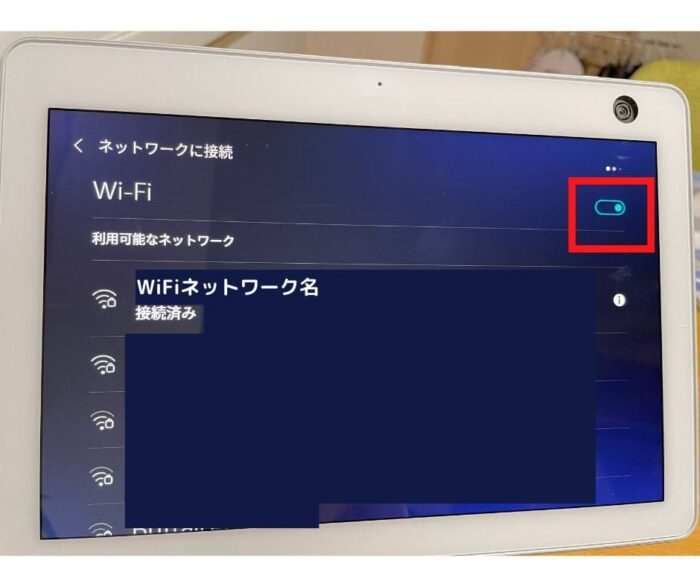
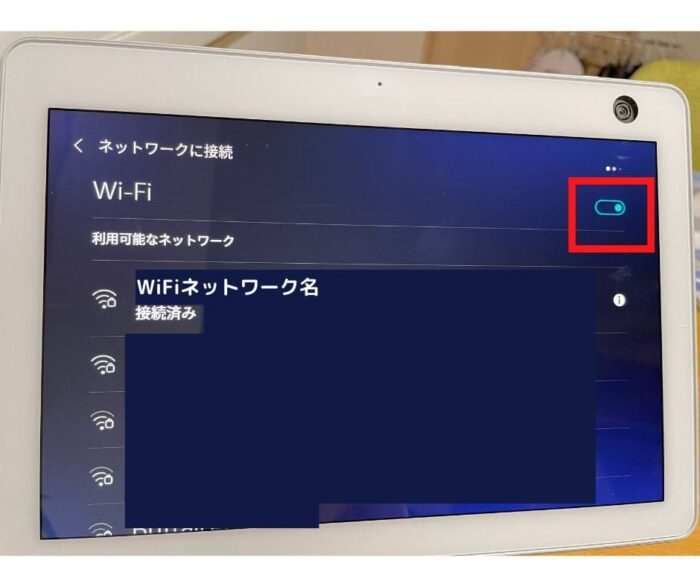



もしもWiFi接続でパスワードを求められたら、WiFiルータに書かれているパスワードを入力します。
Echoシリーズならスマホ操作
AlexaアプリでもWiFiの操作が可能です。
画面なしのスマートスピーカーであるEchoシリーズであれば、Alexaアプリで設定する必要があります。
まずは、スマホでアレクサアプリを立ち上げます。
次に、Echoシリーズ本体の「・」ボタンを長押しします。
本体からオレンジ色が光り出したら、Alexaアプリに戻ります。
「WiFiネットワークを選択」画面で使用するWiFi接続をタップすれば再接続完了です。



このときもパスワードを求められたら、入力し直しましょう。
アレクサ端末以外のWiFiをオフにする
自宅のWiFiを様々な端末で同時に接続していると、うまく繋がらないときがあります。
そうした場合には、アレクサ端末以外のWiFi通信を一度切ってみましょう。
その上で、アレクサ端末を再起動したり、再接続したりすると繋がる可能性があります。
アレクサにWiFiルータを近づける
アレクサ搭載のスマートスピーカーがWiFiの電波を上手に拾えていない可能性もあります。
そうしたときには、WiFiルータのそばに設置し直してみましょう。
どちらも動かすことができにくいのであれば、電波の強いWiFiルータの購入を検討してください。



こちらは、電波の強さとコスパに優れた商品です。
アレクサを電子機器から離す
WiFiの周波数は、2.4GHzと5GHzの2種類があります。
そのうち、2.4GHzは電子レンジやIHクッキングヒーターなどの電化製品や、ブルートゥースなどの干渉を受けやすい電波帯です。
もしもキッチンにアレクサ搭載のスマートスピーカーを設定している場合には、そうした家電製品から離れた場所に設置し直してみましょう。
アレクサ搭載のスマートスピーカー
アレクサ搭載のスマートスピーカーは、正式名称を「Amazon Echo」と呼び、いくつか種類に分かれています。
Amazon Echoは、①画面なしのスマートスピーカー「Echoシリーズ」と②画面付きのスマートスピーカー「Echo Showシリーズ」の2種類に分かれています。
Echoシリーズ
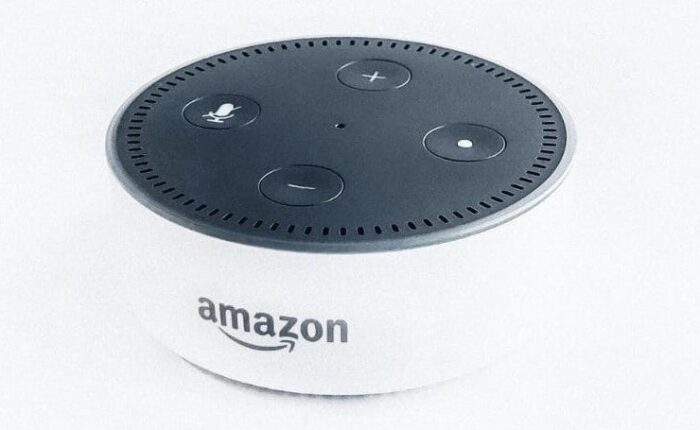
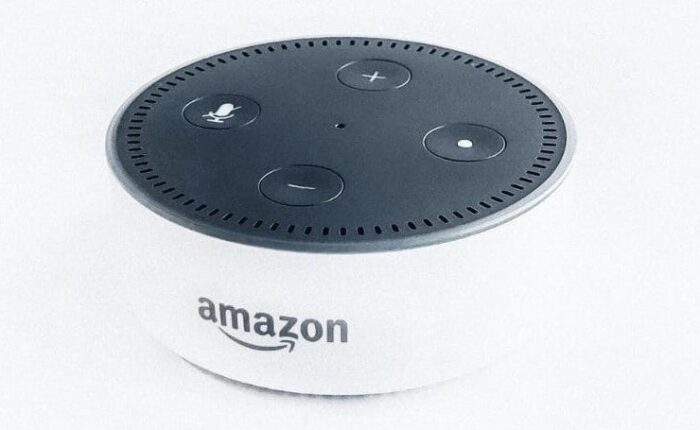
Echoシリーズは、Amazon Echoのベーシックモデルです。
アレクサの音声操作で音楽やニュースを聞いたり、アラームやタイマーをセットしたりする分には十分です。
画面がない分、コンパクトで、机などの上においても邪魔になりませんし、お値段も安く設定されています。
上の画像は最初に発売されたモデルですが、現在は様々なタイプが販売されています
Echo Showシリーズ
Echo Showシリーズは、Amazon Echoの画面付きスマートスピーカーです。
Echo Showシリーズで、代表的な機種は、次の4つです。
- Echo Show 5
- Echo Show 8
- Echo Show 10
- Echo Show 15
それぞれの違いは「画面サイズ」と「機能」です。
基本的には、画面サイズが大きくなれば、機能も高まります。
また、Echo Show 5、8、10は卓上型ですが、15のみ壁掛け型です。
この中でも「Echo Show 5」は、音声操作でできることは一通りできますし、コンパクトで机の上に置いても邪魔になりません。
そして、何よりもお値段も手頃なので購入しやすいです。
まとめ
今回は、アレクサ搭載のスマートスピーカーのWiFiが繋がらないときの対処法について説明しました。
アレクサ搭載のスマートスピーカーは便利ですが、WiFiが繋がらなければ力を発揮できませんので、オフラインになってしまったらすぐにWiFiの再接続を試みましょう。
- 月額600円、年額5,900円
- 送料無料・お急ぎ便対応
- Prime Videoで動画が見放題
\30日間無料!/
/Echo Showと相性抜群\
ご相談やご質問がある場合は,お気軽にお問合わせください。
最後までお読みいただきありがとうございました。



